
パソコンで編集しよう
いよいよクレイアニメ製作の最終段階です。
1コマずつ丁寧に撮影した画像をつなげて動画にしていきます。
動画作成では作りたい作品の用途によってgifアニメにするか、動画ファイル形式にするか選ぶことが出来ます。
gifアニメは動く画像のようなもので、画像ファイルのように容量が軽いのでtwitterなどにも手軽にアップロードすることが出来ます。
作成も簡単で画像が用意できていればすぐ作ることが出来ます。
反面、音を入れたり複雑な編集を行うことは出来ません。
【長所】作成が簡単・ファイルが軽量
【短所】音声を入れられない・複雑な編集が難しい
動画ファイルはパソコンならではのさまざまな編集を加えることが出来る自由度の高い作成方法です。
その分作業内容は覚えることが多くなりますが、自分の思い通りの作品を作ることが出来ます。
【長所】音声を入れられる・作品に自由な編集を加えられる
【短所】慣れるまで編集が難しい
【パソコンを使ったgifアニメの作り方】
gifアニメを作るのであればweb上で公開されている作成ツールを使用するのが簡単です。
「gifアニメ 作成」等で検索すると複数ヒットしますが、おすすめは「アニメーションGIFを作ろう!」です。

こちらのサイトは使い方が明快で、用意した画像を順番にアップロードしていくだけでgifアニメが作成できます。
また各画像の表示時間を調整したり、透過設定といった調整も出来るようになっています。
web上ではなく、オフラインで作成したいのであれば「giam」というアプリがおすすめです。
「giam」は、GIF/MNG形式のアニメーション画像をつくることができるフリーソフトです。
「giam」の入手方法
窓の杜/画像・映像・音楽/画像・デジカメ/特殊画像制作
https://forest.watch.impress.co.jp/library/software/giam/http://www.forest.impress.co.jp/library/software/giam/
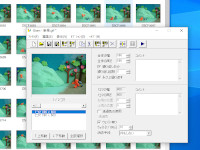
このアプリではプレビュー機能で、作成中の作品を見ながら作れるのでじっくり作りたい方はこちらのほうが適しています。
作成方法については上のページ同様に用意した画像をドラック&ドロップしていき、それぞれの表示時間を調整することで作ることができます。
【パソコンを使った動画ファイルの作り方】
次にパソコンのアプリを使用してクレイアニメの動画ファイルを作ります。
こちらの方法はコマごとに表示時間を変えたり、画像にエフェクトや文字を加えたり、BGMをつけるといった加工を行うことができます。
動画作成アプリは無料のものでもかなり本格的なものもありますが、まずはwindows10にプリインストール(はじめから入っている)されている「フォト」を使用することをおすすめします。
「フォト」は画像を開くときに使うアプリというイメージですが、実はかつての動画作成定番アプリ「Windows ムービーメーカー」の後継という面も持っており、初心者でも視覚的に動画を作成できます。
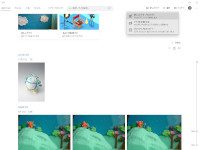
さっそく、作り方の紹介に入ります。
まずwindows10のアプリにある「フォト」を起動します。
そしてスタート画面の右上あたりにある「新しいビデオ」ボタンをクリックして、「新しいビデオプロジェクト」をクリックします。
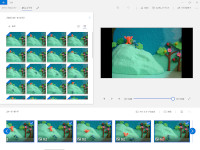
こちらの画面で動画作成を行うことができます。
枠が大きく分けて3つありますが、左上が画像一覧で、まずこちらに使用する画像をすべて追加します。
右上は作っている動画のプレビュー画面です。作成中はこちらで出来栄えを確認しながら調整をしていきます。
下の部分が動画の編集画面になります。左上にいれた画像を使う順番にドラック&ドロップして、表示時間の調整したりタイトルを入れたりします。
また右上にBGMを加えるボタンがあり、こちらから好きな音楽が入れることで動画に雰囲気を持たせることができます。
今回この方法で作ったクレイアニメです。
「フォト」でもいろいろな仕掛けを加えることができますが、動画作成になれたらもっと本格的なアプリに挑戦してみるのもいいかもしれません。
スマホで編集しよう
ここではスマートフォン(以下、スマホという)のアプリケーション(以下、アプリという)を使ったクレイアニメの作り方を紹介します。
アプリを使う場合はアプリ内で画像を撮影して、そのまま編集することが出来ます。
勿論、あらかじめ撮影した画像を使うことも可能です。

今では非常に多くの方がスマホを所有しており、デジカメでの撮影よりスマホをつかったものの方がよりなじみがある方も多いと思います。
スマホには現在(2019/11)、動画撮影をサポートする優れたアプリが多数作られており、その多くが無料でダウンロードして使用することが出来ます。
今回はその中でCATEATER, LLCの「Stop Motion Studio」を使用して、簡単なクレイアニメを作ってみました。
このアプリは初めて使う際にも直感的に操作がわかりやすく、それでいて音声挿入やエフェクトといった機能もしっかり付いていて、スマホでクレイアニメを製作するために適しています。
Stop Motion Studioの入手方法
以下の製作社のサイトより、お使いのスマホ端末に対応したアプリストアを選択してダウンロードしてください。
Stop Motion Studioの公式ページはこちら
このアプリには有料版もありますが、リンク先にある無料版でも十分な機能があります。
使ってみて更に拡張機能が使いたくなったらアップグレードしてみてください。
スマホでクレイアニメを撮影するにあたって、まずは三脚などの撮影位置を固定するものを用意しましょう。
また三脚を置く位置には目印をつけて、もしずれてしまっても元の位置に直せるようにしましょう。
撮影のための道具や舞台が出来たらいよいよ撮影開始です。
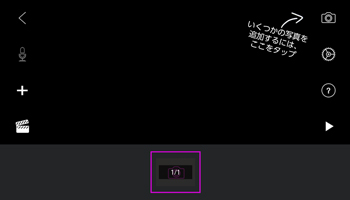
インストールした「Stop Motion Studio」を起動し、カメラマークのボタンを押すと撮影画面に移動します。

赤い丸のボタンを押すと1コマが撮影されます。
1回押しては、少し粘土キャラを動かして、また1回押してを繰り返して撮影していきます。
1コマ1コマの動き幅を少なくして、コマ数を多くすればするほど、滑らかに動く動画になります。
また、撮影の途中でミスしてしまっても後でそのコマを削除したり編集することが出来るので問題はありません。
撮影が終わったら左上の「<」ボタンより編集画面に移動できます。
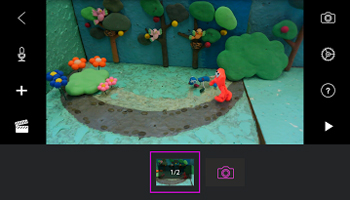
下に撮影した全ての画像が並べて表示されるので、左右にスライドさせながら不要な画像を削除したり、任意の場所に画像を追加出来ます。
右下の再生ボタンをタップすると、撮影したクレイアニメをプレビューすることができます。
他にも音声を入れたり、エフェクトを追加したりと様々な機能もあるので、慣れてきたら試してみてください。
You Tubeなどのソーシャルメディアへのアップロードもこのアプリから出来ます。
こちらが今回作成したクレイアニメです。
全40コマ程度で、時間にして9秒となっています。




